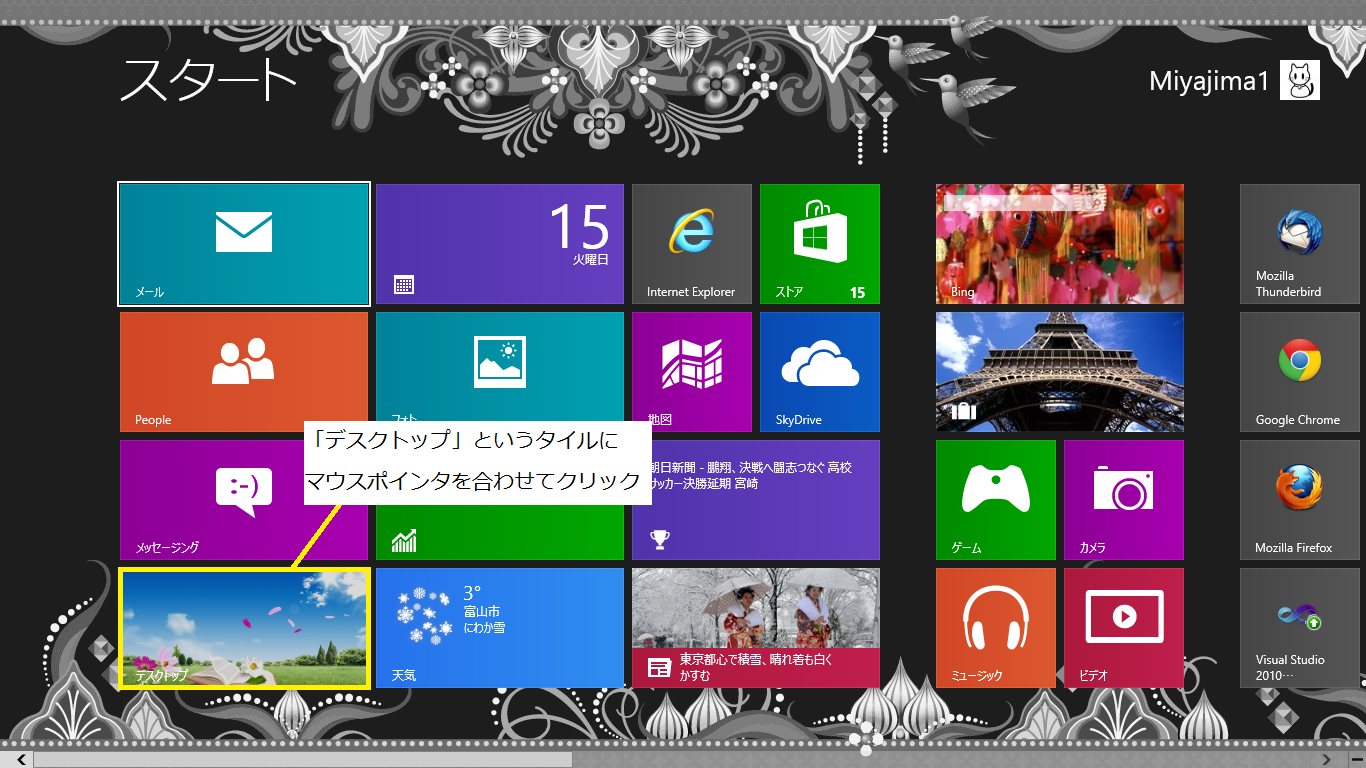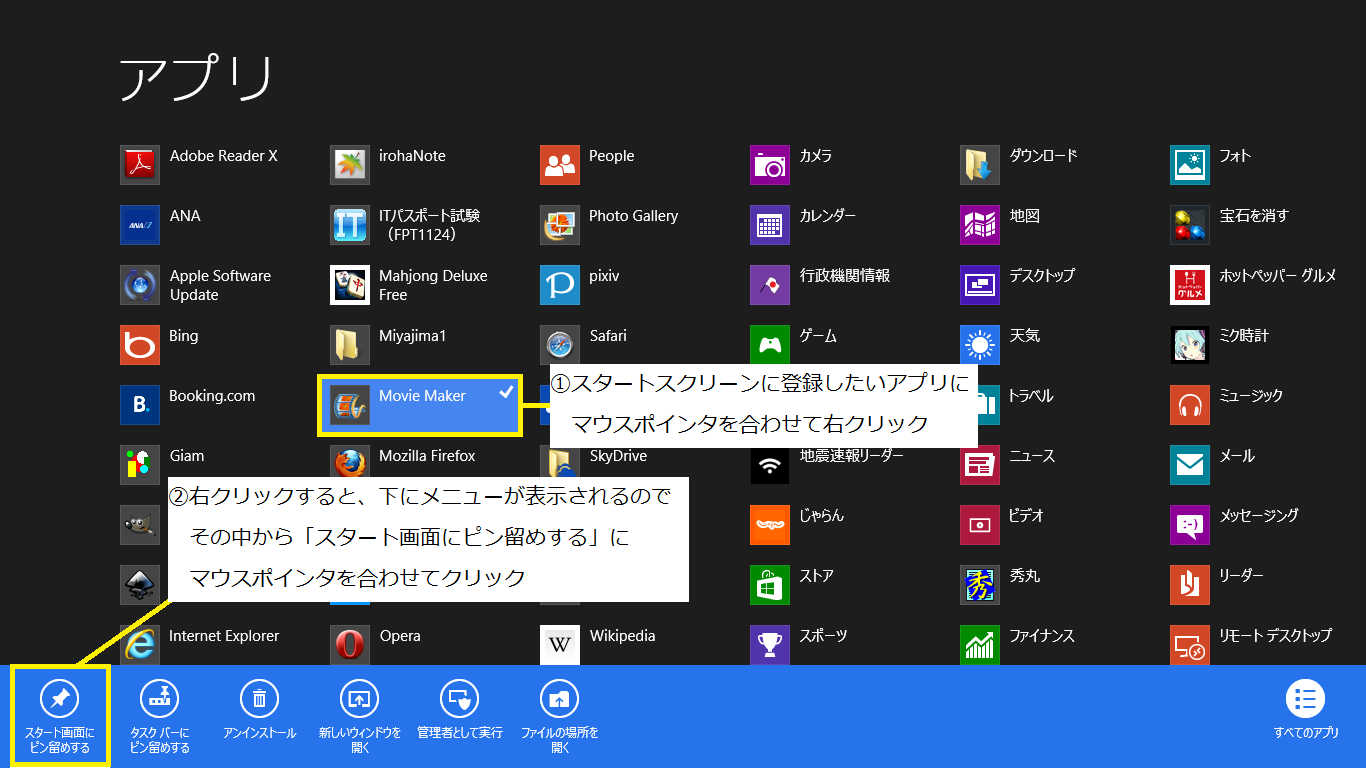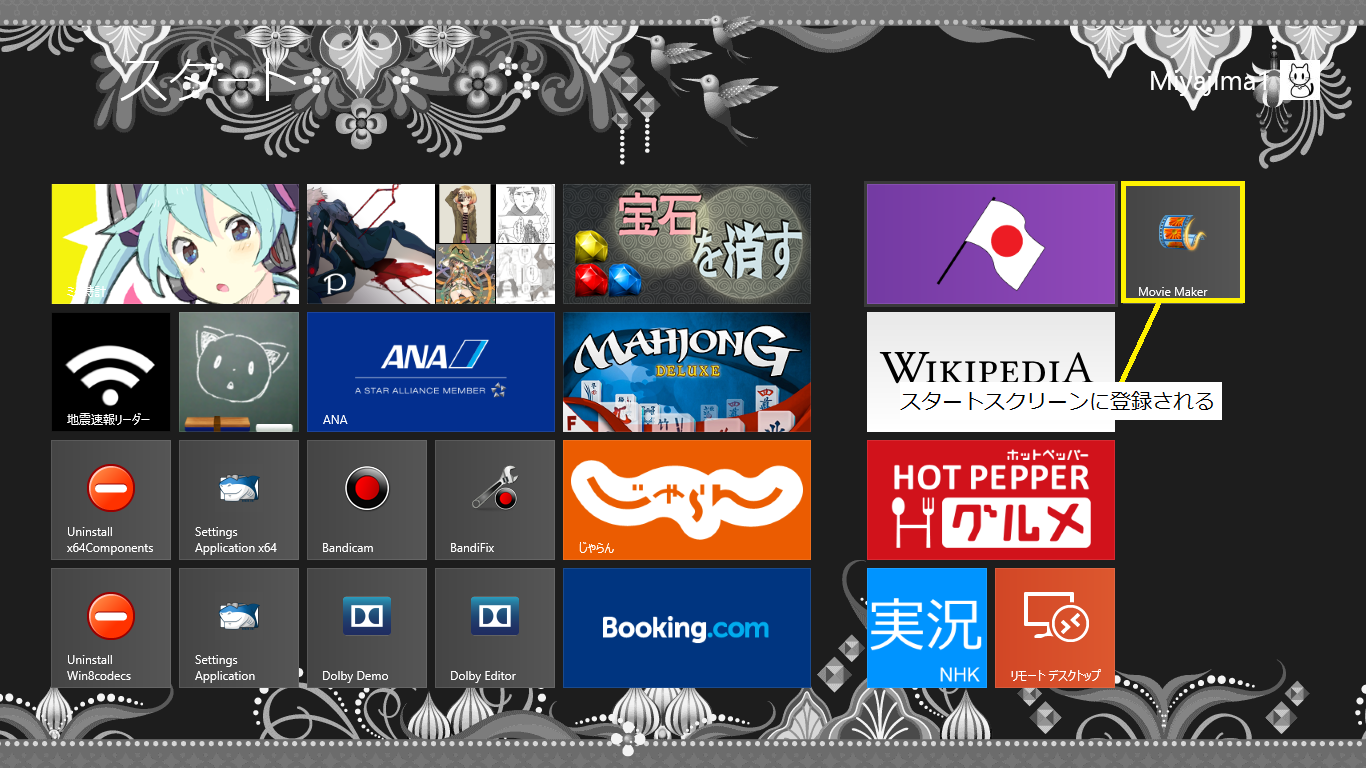スタートスクリーンにアプリを登録する方法
スタートスクリーンにアプリを登録する方法
- Windows8では、スタートスクリーンにタイルを登録して、そこからアプリを起動することができます。特にタッチパネル対応のディスプレイやタブレットで威力を発揮します。(マウスの場合はデスクトップのショートカットアイコンのほうが役立ちますが…)
- スタートスクリーンにアプリを登録する方法をまとめた動画をここにアップします。まずこの動画をご覧ください。

動画解説
デスクトップから登録する場合
- まず、デスクトップ画面を表示してください…といってもわからない方がおられるので、ここで説明します。
- 「Windowsキー」を押してスタートスクリーンを表示させてください。
- スタートスクリーンを表示させたら、その中に「デスクトップ」というタイルがありますので、そこにマウスポインタを合わせてクリックします。
- 「Windowsキー」を押してスタートスクリーンを表示させてください。
- デスクトップを表示したら、スタートスクリーンに登録したいアイコンにマウスポインタを合わせてクリック右クリックすると、次のようなポップアップメニューが表示されます。
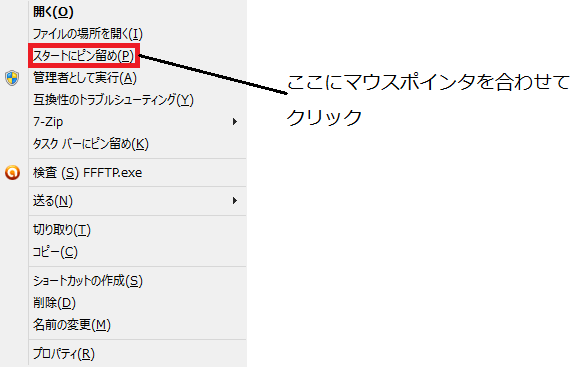
- その中に「スタートにピン留め」という項目があるので、そこにマウスポインタを合わせてクリックします。
- クリックしたら、登録されたアプリのタイルがスタートスクリーンに表示されていることを確認してください。
アプリ一覧から登録する方法
- スタートスクリーンを表示させたら、コンピュータにインストールされているすべてのアプリを表示させます。
- 表示させたら、スタートスクリーンに登録したいアイコンにマウスポインタを合わせてクリックします。右クリックすると、青く反転し登録したいアプリのアイコンの右上にチェック(レ点)が入ります。そして、下にメニューバーが表示されます。
- アプリのタイルがスタートスクリーンに登録されていることを確認してください。